Word竖版页面中插入横版表格
1、在你要插入表格的位置,先插入一个横排文字的文本框

2、在文本框中插入表格

3、将文本框旋转90°,方向根据自己需要而定。(其实可以旋转成任意角度)

4、调整文本框的位置和大小

5、选中表格,文本框会自动变成最初状态,可以对表格内容进行调整
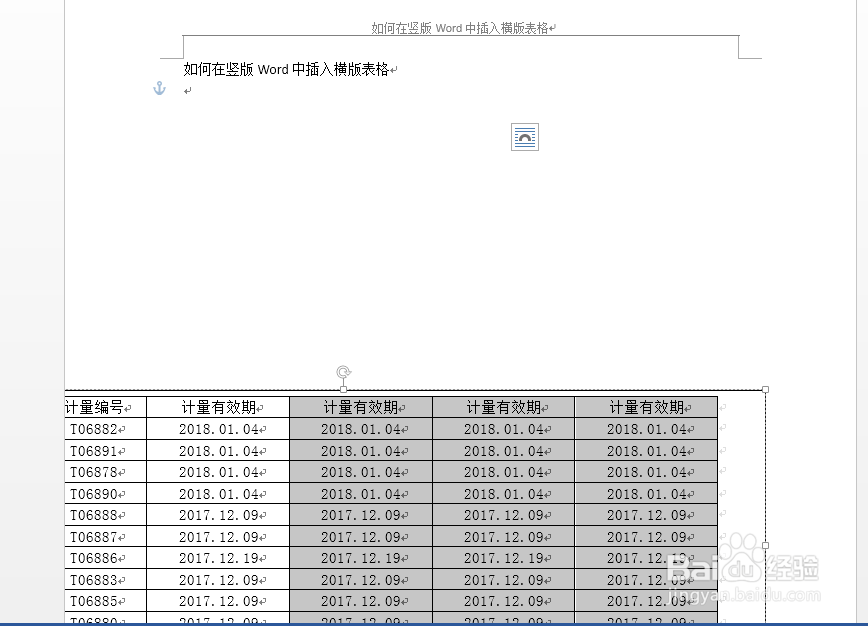
6、调整完成后,将文本框的边框和填充都选成“无颜色”,然后最终调整文本框到合适的位置

7、OK,大功告成

声明:本网站引用、摘录或转载内容仅供网站访问者交流或参考,不代表本站立场,如存在版权或非法内容,请联系站长删除,联系邮箱:site.kefu@qq.com。
阅读量:185
阅读量:116
阅读量:106
阅读量:145
阅读量:27